电脑右下角会有当下的时间显示,但是因为各项原因可能存在不准的情况,因此很多windows7用户都想将电脑的时间设置成与Interner时间服务器同步,应该怎么操作呢?你先点击右下角的时间,然后选择更改日期和时间设置,在打开界面中切换到Internet时间并点击更改设置按钮,之后勾选“与Interner时间服务器同步”即可。
windows7时间怎么设置同步:
1.用鼠标单击电脑右下角时间显示处。
2.选择“更改日期和时间设置”。

3.选择“Internet时间”。
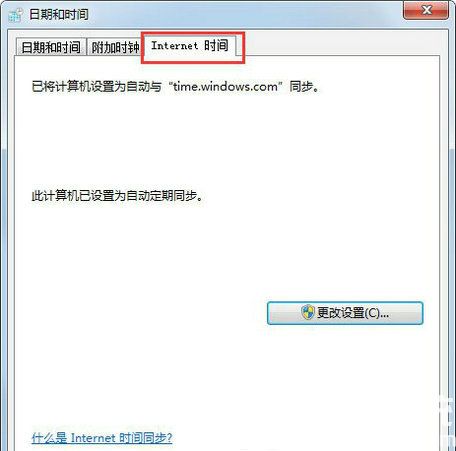
4.单击“更改设置”。
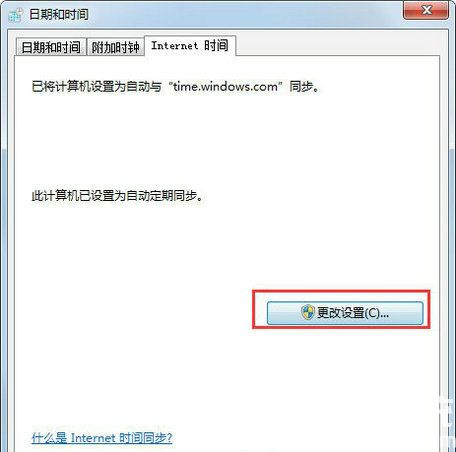
5.勾选“与Interner时间服务器同步” 然后选择服务器地址后,单击“立即更新”。
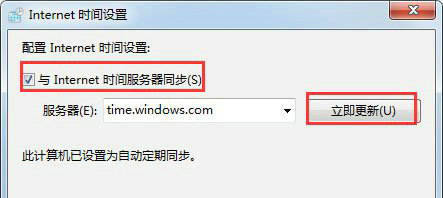
6.时间更新成功,单击“确定”即可。以后时间会更加网络时间自动校准,如发现电脑不自动更新,请查看电脑是否禁止了服务,如禁止了,选取启用后,电脑下次启动后会自动更新。